Windows 10'da Ucrtbase.dll Bulunamadı Hatasını Düzeltin — TechCult
Çeşitli / / April 06, 2023
Birkaç belirli uygulama veya oyun çalıştırırken Windows PC'nizde ucrtbase.dll eksik veya ucrtbase.dll bulunamadı hatasıyla mı karşılaşıyorsunuz? Evet ise, bu kılavuz kesinlikle düzeltmenize yardımcı olacaktır. Bu yazımızda Windows PC'de ucrtbase.dll eksik hatasının çözümlerini gösterdik.
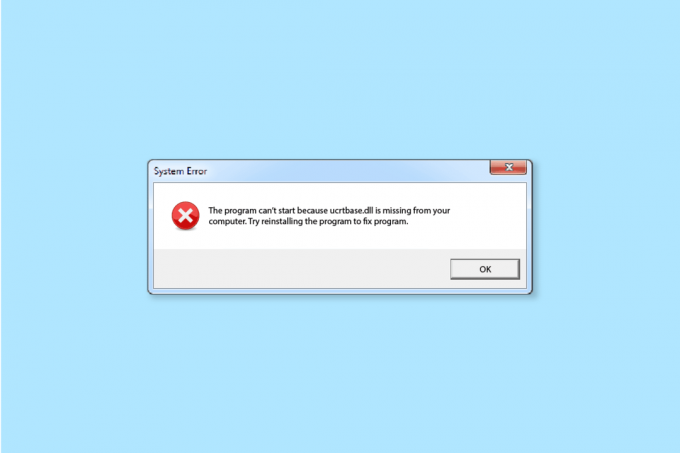
İçindekiler
- Windows 10'da Ucrtbase.dll Bulunamadı Hatası Nasıl Düzeltilir
- Yöntem 1: Yeni Ucrtbase.dll Dosyasını Kaydedin
- Yöntem 2: Windows işletim sistemini güncelleyin
- Yöntem 3: Sistem Dosyalarını Onar
- Yöntem 4: DirectX'i Güncelleyin
- Yöntem 5: Microsoft Visual C++ Yeniden Dağıtılabilir Dosyasını Onarma
- Yöntem 6: Microsoft Visual C++ Yeniden Dağıtılabilir Dosyasını Yeniden Yükleyin
- Yöntem 7: GPU Sürücülerini Güncelleyin
- Yöntem 8: GPU Sürücüsünü Yeniden Yükleyin
- Yöntem 9: Antivirüs'ü Geçici Olarak Devre Dışı Bırakın
- Yöntem 10: Kötü Amaçlı Yazılım Taramasını Çalıştırın
- Yöntem 11: Sistem Geri Yükleme Gerçekleştirin
Windows 10'da Ucrtbase.dll Bulunamadı Hatası Nasıl Düzeltilir
Hata kodu kendini şu şekilde gösterir:
c:\windows\system32\ucrtbase.dll bulunamadığından kod yürütme devam edemiyor.

Birkaç Yaygın Ucrtbase.dll tabanlı hata mesajı:
- ucrtbase.dll bulunamadı
- ucrtbase.dll dosyası kaydedilemiyor
- ucrtbase.dll bulunamadığı için uygulama başlatılamadı. Uygulamayı yeniden yüklemek sorunu çözebilir.
- [Yol]\\ucrtbase.dll bulunamıyor
- ucrtbase.dll yükleme hatası
- Ucrtbase.dll eksik.
- ucrtbase.dll çökmesi
- [Uygulama Adı] başlatılamıyor. Gerekli bir bileşen eksik: ucrtbase.dll. Lütfen yeniden yükleyin.
- ucrtbase.dll bulunamadı
Ucrtbase.dll'ye neden olan en yaygın neden, dosyayı orijinal konumundan yanlışlıkla sildiğinizde PC'nizde sorun bulunamadı. İşte başka nedenler de var, o yüzden bazılarına bir göz atın:
- PC'nizde herhangi bir bozuk veya eksik dosyanın varlığı.
- PC'nizdeki antivirüs programı, sorun yaşamanıza neden olan DLL dosyalarını engelleyecektir.
- Ayrıca, bilgisayarınızda herhangi bir hatalı program varsa, bunlar soruna yol açan herhangi bir DLL dosyasıyla çakışır.
- Aygıt sürücüleri en son sürümlerine güncellenmez.
- Birkaç sabit disk sürücüsü hatası veya RAM belleğiyle herhangi bir uyumsuzluk sorunu var.
- Güncel olmayan bir Windows işletim sistemi kullanıyorsunuz ve bu nedenle tüm DLL dosyaları, bilgisayarınızın eski sürümünü desteklemiyor.
- Bilgisayarınıza bir virüs saldırısı veya kötü amaçlı yazılım saldırısı bulaşmış.
- bu DirectX ve Microsoft Visual C++ dosyaları en son sürümlerine güncellenmez.
Aşağıda tartışılan sorun giderme yöntemleri, ne görüyor olursanız olun, yukarıda belirtilen tüm hatalar için çalışacaktır. Yöntemleri belirtilen sırayla uygulamanız önerilir.
Yöntem 1: Yeni Ucrtbase.dll Dosyasını Kaydedin
Tartışılan sorunu çözmek için çakışan ucrtbase.dll dosyasını yeniden kaydederek başlayabilirsiniz. Bu, aşağıda belirtildiği gibi bir komut satırı kullanılarak kolayca yapılabilir.
1. I vur Windows tuşu, tip Komut istemi ve tıklayın Açık.
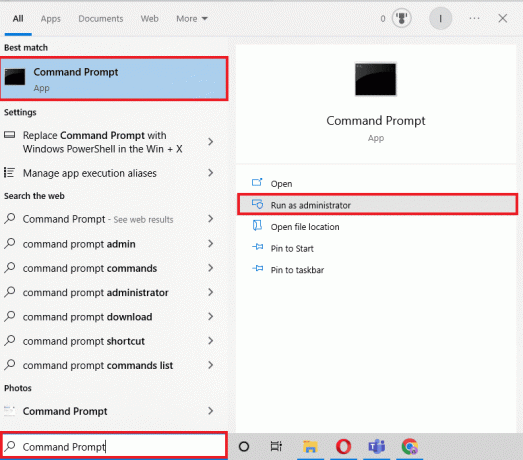
2. Şimdi, şunu yazın regsvr32 ucrtbase.dll komut penceresinde komut ve basın Girmekanahtar.
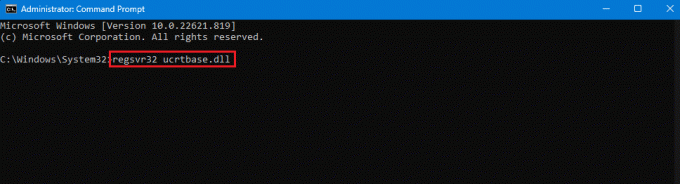
3. Komut yürütülene kadar bekleyin ve bilgisayarınızı yeniden başlatın. Bunun sizin için işe yarayıp yaramadığını kontrol edin.
Yöntem 2: Windows işletim sistemini güncelleyin
Ayrıca, PC'nizde herhangi bir hata varsa, bunlar ancak bir Windows güncelleme. Microsoft, tüm bu hataları düzeltmek için düzenli güncellemeler yayınlar, böylece ucrtbase.dll bulunamadı.
Bu nedenle, Windows İşletim Sisteminizi güncellediğinizden emin olun ve işlemde bekleyen herhangi bir güncelleme varsa kılavuzumuzu kullanın. Windows 10 Son Güncelleme Nasıl İndirilir ve Kurulur

Windows İşletim Sisteminizi güncelledikten sonra hata artık ortadan kalktıysa.
Ayrıca Oku:Düzeltme VCRUNTIME140.dll Windows 10'dan Eksik
Yöntem 3: Sistem Dosyalarını Onar
Bazen, kötü amaçlı yazılım saldırıları, hatalı kapatmalar, eksik Windows güncelleme yüklemeleri vb. gibi çeşitli nedenlerle sistem dosyalarınızdan birkaçı bozulabilir. Tüm bu bozuk dosyalar, bilgisayarınızda normal şekilde çalışmanıza izin vermez. Bu nedenle, Ucrtbase.dll uygulama hatasıyla karşılaşırsanız, bu bozuk dosyaları esasen onarmanız önerilir.
Şans eseri, Windows 10 PC'nizde SFC (Sistem Dosyası Denetleyicisi) ve DISM (Dağıtım Görüntüsü Hizmeti ve Yönetimi) gibi dahili onarım araçları bulunur.
Rehberimizi okuyun Windows 10'da Sistem Dosyaları Nasıl Onarılır ve tüm bozuk dosyalarınızı onarmak için belirtilen adımları izleyin.
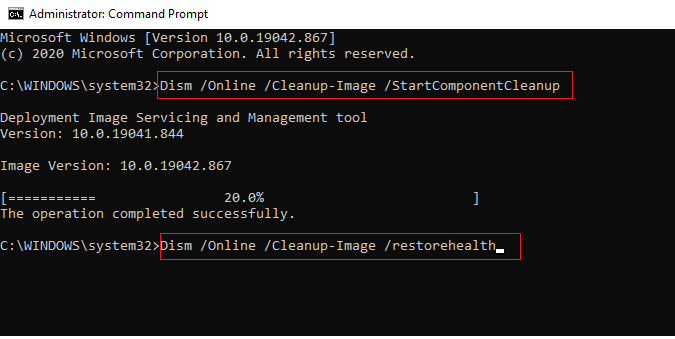
Yöntem 4: DirectX'i Güncelleyin
PC'nizde kesintisiz multimedya deneyiminin keyfini çıkarmak için DirectX'in kurulu olduğundan ve en son sürümüne güncellendiğinden emin olmalısınız. DirectX, özellikle grafik oyunlar ve uygulamalar için görsel medya deneyimini geliştirmenize yardımcı olur. Kılavuzumuzdaki talimatları izleyin. Windows 10'da DirectX nasıl güncellenir aynen uygulamak.
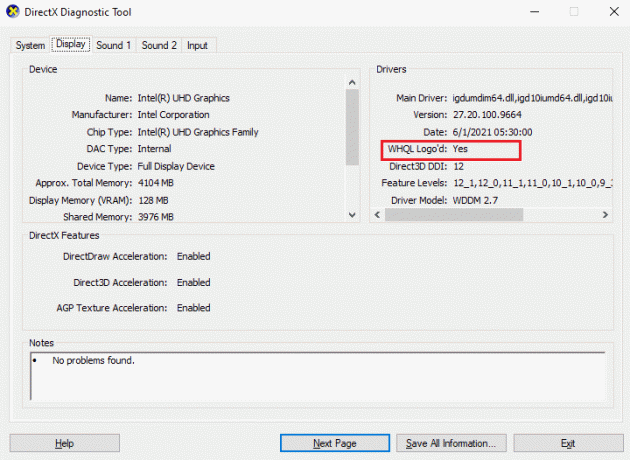
Şimdi, ucrtbase.dll bulunamadı sorununu çözüp çözemeyeceğinizi kontrol edin.
Ayrıca Oku:Hata 1310'u Düzeltin Bu Dizine Erişiminiz Olduğunu Doğrulayın
Yöntem 5: Microsoft Visual C++ Yeniden Dağıtılabilir Dosyasını Onarma
Alternatif olarak, düzeltmek için Microsoft Visual C++ Yeniden Dağıtılabilir paketlerini onarmayı deneyebilirsiniz. Rehberimizde belirtildiği gibi Ucrtbase.dll uygulama hatası Microsoft Visual C++ Yeniden Dağıtılabilir Dosyasını Onarma.
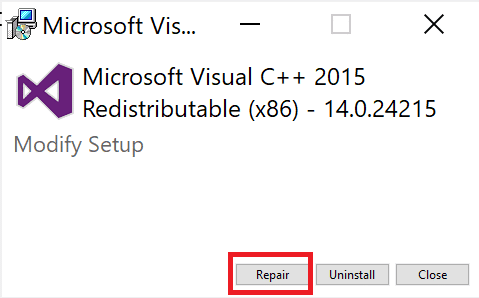
Yöntem 6: Microsoft Visual C++ Yeniden Dağıtılabilir Dosyasını Yeniden Yükleyin
Önceki Microsoft C++ Görsel Yeniden Dağıtılabilir Dosyasını onarma yöntemi ucrtbase.dll dosyasını düzeltmediyse bulunamadı, yeniden dağıtılabilir dosyayı yeniden yüklemeniz gerekir. Kılavuzumuzda verilen adımları izleyin. Microsoft Visual C++ Yeniden Dağıtılabilir Dosyasını Yeniden Yükleme paketleri yeniden yüklemek için.

Yöntem 7: GPU Sürücülerini Güncelleyin
Grafik sürücüleri, sistem işlemlerinizin normal işleyişinden sorumludur. Ucrtbase.dll bulunamadı sorunuyla karşılaşırsanız, donanım ile PC'nizin İşletim Sistemi arasında bir bağlantı görevi gördükleri için aygıt sürücülerinin güncel bir sürümünü kullandığınızdan emin olun. Birçok kullanıcı, sürücüleri güncellemenin ucrtbase.dll eksik hatasını düzelttiğini öne sürdü. Rehberimizde belirtilen adımları okuyun ve uygulayın Windows 10'da Grafik Sürücülerini Güncellemenin 4 Yolu böyle yaparak.

Yöntem 8: GPU Sürücüsünü Yeniden Yükleyin
GPU sürücülerinizi güncelledikten sonra hala ucrtbase.dll bulunamadı sorunuyla karşılaşıyorsanız, uyumsuzluk sorunlarını gidermek için aygıt sürücülerini yeniden yükleyin. Sürücüleri bilgisayarınıza yeniden yüklemenin birkaç yolu vardır. Yine de Grafik sürücülerini kılavuzumuzda anlatıldığı gibi kolayca yeniden yükleyebilirsiniz. Windows 10'da Sürücüler Nasıl Kaldırılır ve Yeniden Yüklenir?

GPU sürücülerini yeniden yükledikten sonra, PC'nizde Ucrtbase.dll sorunlarını çözüp çözmediğinizi kontrol edin.
Ayrıca Oku:Windows 10'da C++ Çalışma Zamanı Hatasını Düzeltin
Yöntem 9: Antivirüs'ü Geçici Olarak Devre Dışı Bırakın
Virüsten koruma programınız yanlışlıkla DLL dosyalarının en son güncellemelerinin bilgisayarınıza yüklenmesini engelleyebilir. Pek çok uyumluluk sorunu, tolere edilmesi ve düzeltilmesi zor olan birkaç Windows kullanıcısı tarafından tanımlanır. gibi bir antivirüs yazılımı Norton Ve dur PC'nizdeki birkaç önemli dosyayı engelleyebilir ve aynı şeyi çözmek için herhangi bir dahili veya üçüncü taraf antivirüs yazılımını geçici olarak devre dışı bırakmanız önerilir.
Rehberimizi okuyun Windows 10'da Antivirüs Geçici Olarak Devre Dışı Bırakma ve PC'nizde Antivirüs programınızı geçici olarak devre dışı bırakmak için talimatları izleyin.
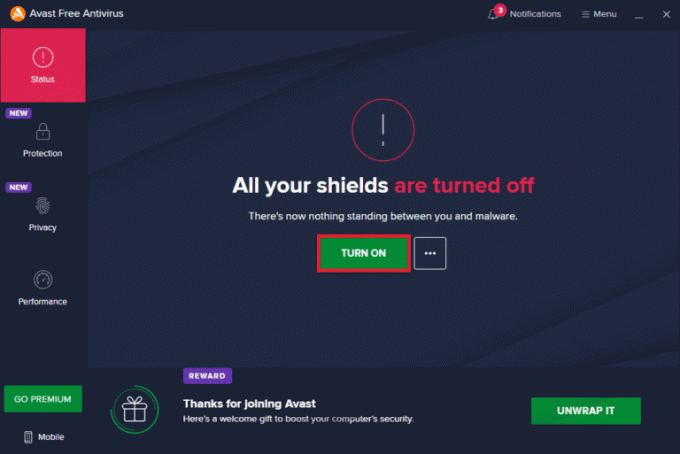
Windows 10 PC'nizde ucrtbase.dll eksik hatasını düzelttikten sonra, güvenlik paketi olmayan bir sistem her zaman bir tehdit oluşturduğundan, antivirüs programını yeniden etkinleştirdiğinizden emin olun.
Yöntem 10: Kötü Amaçlı Yazılım Taramasını Çalıştırın
Birkaç Microsoft uzmanı, PC'yi taramanın, bilgisayarınızı tehditlerden uzak tutmanıza yardımcı olacağını öne sürüyor. Bilgisayarınızda herhangi bir virüs veya kötü amaçlı yazılım saldırısı varsa, ucrtbase.dll eksik hatasıyla karşılaşırsınız.
Bu nedenle, bilgisayarınızı kılavuzumuzda belirtildiği gibi taramanız önerilir. Bilgisayarımda Virüs Taramasını Nasıl Çalıştırırım?
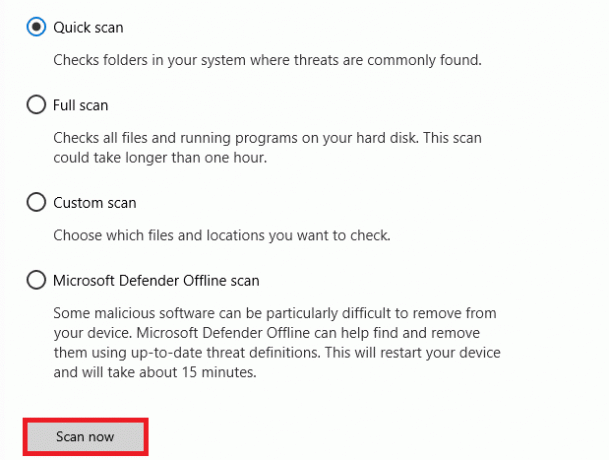
Ayrıca, bilgisayarınızdaki kötü amaçlı yazılımları kaldırmak istiyorsanız kılavuzumuza göz atın. Windows 10'da Kötü Amaçlı Yazılımları Bilgisayarınızdan Kaldırma.
Yöntem 11: Sistem Geri Yükleme Gerçekleştirin
En son Windows güncellemesinin bilgisayarınızın kablosuz mekanizmasını bozduğu birçok durum vardır. Windows 10 PC'nizin mevcut sürümü, ağ yapılandırmalarının mevcut mimarisine müdahale ederse, açıklanan Ucrtbase.dll uygulama hatasıyla karşılaşırsınız. Sistem Geri Yükleme, bilgisayarı hatasız çalıştığı sürüme geri getirecektir.
Bunu yapmak için şu adresteki kılavuzumuzu takip edin: Windows 10'da Sistem Geri Yükleme nasıl kullanılır? ve talimatları gösterildiği gibi uygulayın.

Windows 10 PC'nizi geri yükledikten sonra, PC'nizi herhangi bir DLL hatası olmadan kullanıp kullanamayacağınızı kontrol edin.
Tavsiye edilen:
- Samsung Tablet'te Güvenli Mod Nasıl Kaldırılır
- Windows Spot Işığı Kilit Ekranının Çalışmamasını Düzeltme
- Windows 10'da Sistem Kesintileri 100 CPU Nasıl Onarılır
- Windows 10'da AdbwinApi.dll Eksik Hatasını Düzeltin
Bu kılavuzun yardımcı olduğunu umarız ve düzeltebilirsiniz. ucrtbase.dll bulunamadı cihazınızda sorun. Hangi yöntemin sizin için en iyi sonucu verdiğini bize bildirin. Ayrıca, bu makaleyle ilgili herhangi bir sorunuz / öneriniz varsa, bunları yorumlar bölümüne bırakmaktan çekinmeyin.

Elon Decker
Elon, TechCult'ta bir teknoloji yazarıdır. Yaklaşık 6 yıldır nasıl yapılır kılavuzları yazıyor ve birçok konuyu ele aldı. Windows, Android ve en son hileler ve ipuçları ile ilgili konuları ele almayı seviyor.



